Настройка скачивания и отправка по электронной почте стенограмм чата
Область применения: только Dynamics 365 Contact Center — автономная версия и Dynamics 365 Customer Service
Чат для Dynamics 365 Contact Center позволяет клиентам скачивать и отправлять по электронной почте копию стенограмм чата. Когда ваш администратор включил параметры загрузки и электронной почты, клиенты могут загрузить или запросить электронное письмо с расшифровкой чата в любое время во время сеанса чата. В конце разговора клиенты могут запросить расшифровку. Если клиент запрашивает электронное письмо с расшифровкой чата, электронное письмо отправляется в конце разговора.
Необходимое условие: администраторы должны настроить почтовые ящики перед включением этой функции и должны выбрать флажок Разрешение другим пользователям Microsoft Dynamics 365 отправлять сообщение электронной почты от вашего лица для ее работы. Для получения дополнительной информации см. раздел Настройка электронной почты Dynamics 365 и Параметры вкладки электронной почты Dynamics 365.
Загрузка и отправка по электронной почте расшифровок чата
Для настройки параметров загрузки и отправки расшифровок чата по электронной почте для клиентов и операторов отдела обслуживания клиентов:
В приложении Центр администрирования Customer Service или Центр администрирования Contact Center выберите рабочий поток мини-приложения чата, в котором требуется настроить параметры.
Выберите Правка для канала чата, который вам нужно обновить, затем выберите вкладку Пользовательские функции.
Для Расшифровки разговоров установите переключатель в положение Вкл, затем установите следующие флажки:
- Разрешить загрузку расшифровок
- Разрешить отправку расшифровок по электронной почте
Выберите шаблон в Шаблон электронного сообщения.
Выберите почтовый ящик в Почтовый ящик отправки.
Выберите Сохранить и закрыть.
Интерфейс клиента
Клиенты могут выбрать скачивание и отправку по электронной почте копии стенограммы своего разговора в чате в окне чате:
Загрузить расшифровку чата: выберите значок скачивания в нижней части экрана чата.
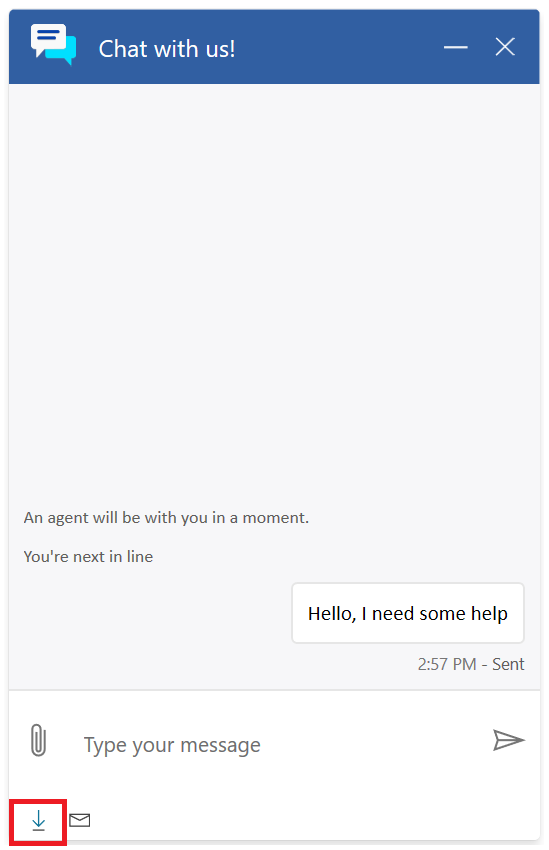
Отправка расшифровки чата по электронной почте: выберите значок электронной почты в нижней части экрана чата.
Введите адрес электронной почты во всплывающем окне.
Выберите Отправить, чтобы получить копию расшифровки чата после окончания разговора.
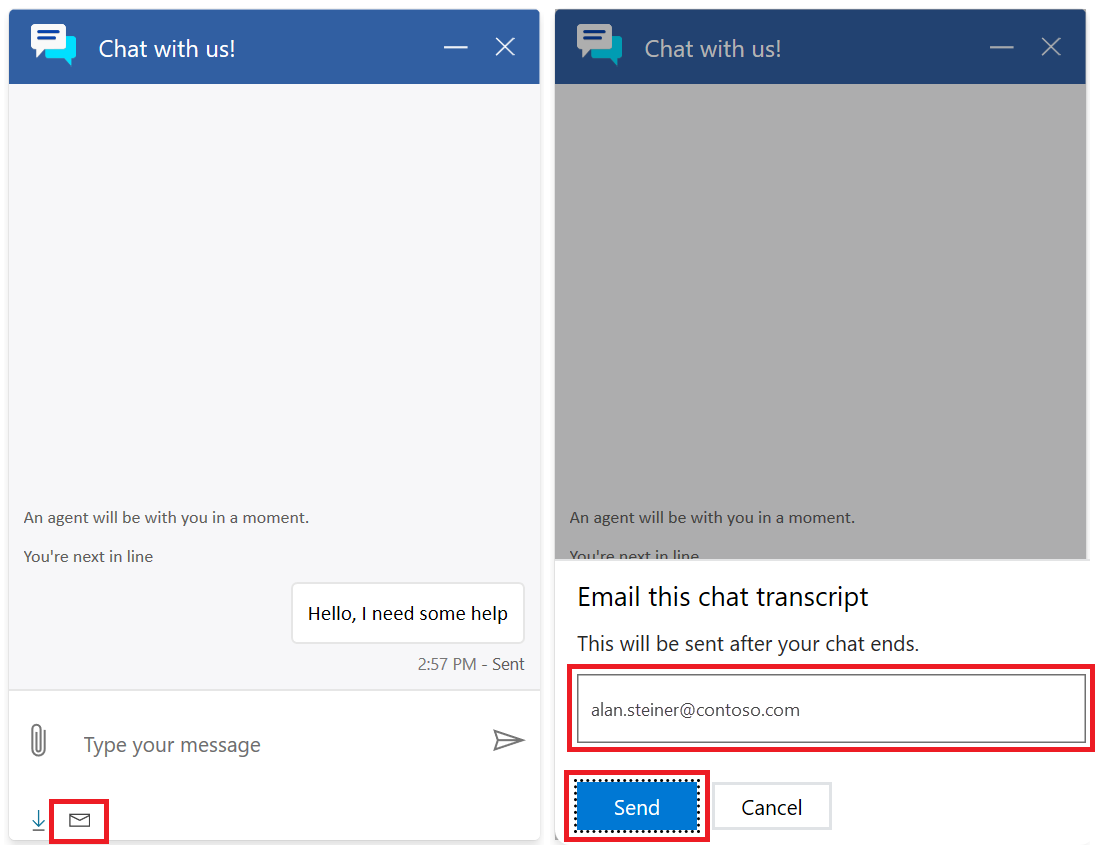
В конце разговора в чате появляется следующее окно, напоминающее клиенту, что он может скачать или отправить копию стенограммы чата себе, чтобы сохранить ее.
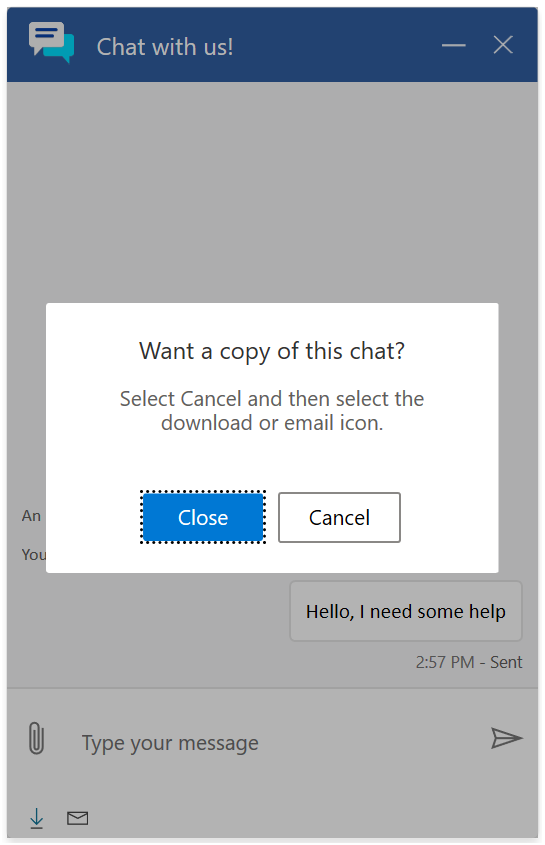
Заметка
Если в экземпляре Dataverse заблокированы файлы MIME типа ".txt", расшифровки разговоров сохранить невозможно.
Дополнительные сведения
Добавление мини-приложения чата
Настройка опроса перед чатом
Настройка отображаемого имени агента
Настройка возможностей вложения файла
Создание быстрых ответов
Создание и управление рабочими часами
Создание параметров проверки подлинности чата
Внедрение мини-приложения чат в порталы Power Apps